Metode za popravak tipkovnice prijenosnog računala, ako neki ključevi ne rade

- 1989
- 528
- Donald Willms
Problemi s tipkovnicom na stolnom računalu rješavaju se jednostavno - ako važni ključevi ne rade i ne mogu se sami popraviti, dovoljno je za kupnju novog uređaja, jer je njegov trošak nizak.
Druga stvar je laptop. Lako je ovdje zamijeniti tipkovnicu iz jednostavnog razloga što ćete zbog toga najvjerojatnije morati razabrati gotovo cijeli laptop. Ako je model već ukinut, pronalazak iste "tipkovnice" također je glavobolja. A ako ste ga uspjeli pronaći, tada je trošak tipkovnice prijenosnog računala mnogo veći nego inače, a to je bez troškova zamjene ..

Ili možda jedan ili dva gumba nisu povezani s kobnim raspadom? Pokušajmo shvatiti što je modno u takvim slučajevima.
Očigledni načini rješavanja problema
Na prijenosnim računalima tipkovnica je opremljena proizvodima za zaključavanje sličnih blokiranju zaslona pametnih telefona. Vjerojatno ste slučajno uključili bravu, a onda samo trebate otključati ulazni uređaj. To se radi na različite načine, ovisno o proizvođaču i modelu. Obično je ovo kombinacija FN tipke s ostalim gumbima (numlock, win, tempo), može postojati čak i posebna tipka za zaključavanje sa slikom brave. Ako brava nije pomogla, mi dalje "kopamo".
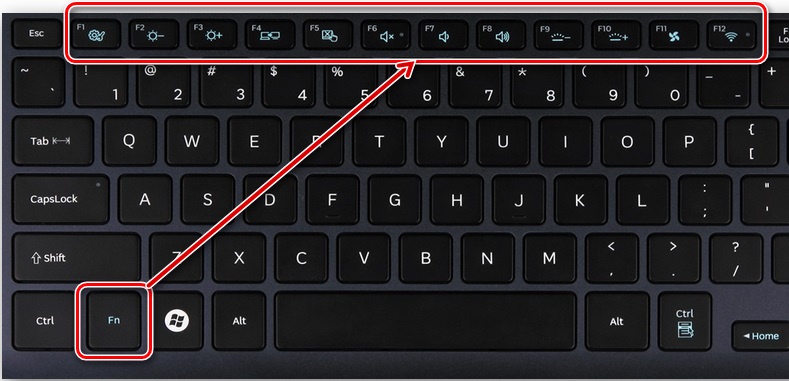
Naravno, nitko ne isključuje tvornički brak, ali to je vrlo rijedak razlog djelomične neoperabilnosti tipkovnice, a nalazi se gotovo odmah nakon kupnje računala. Odnosno, laptop će najvjerojatnije biti pod jamstvom. A ako 15 dana nije prošlo, onda se može vratiti/promijeniti na drugo.
Ako tipkovnica reagira na pritisak s kašnjenjima, ponekad vrlo velika - sigurno je reći da su to "mahinacije" operativnog sustava. Odnosno, memorija prijenosnog računala je preopterećena, procesor se ne nosi s obradom naredbi, otuda i zamrzavanja i samog računala i cijele periferije. Ponovno pokretanje obično u potpunosti rješava problem, i tako da se ne događa prečesto, trebali biste povremeno očistiti računalo.
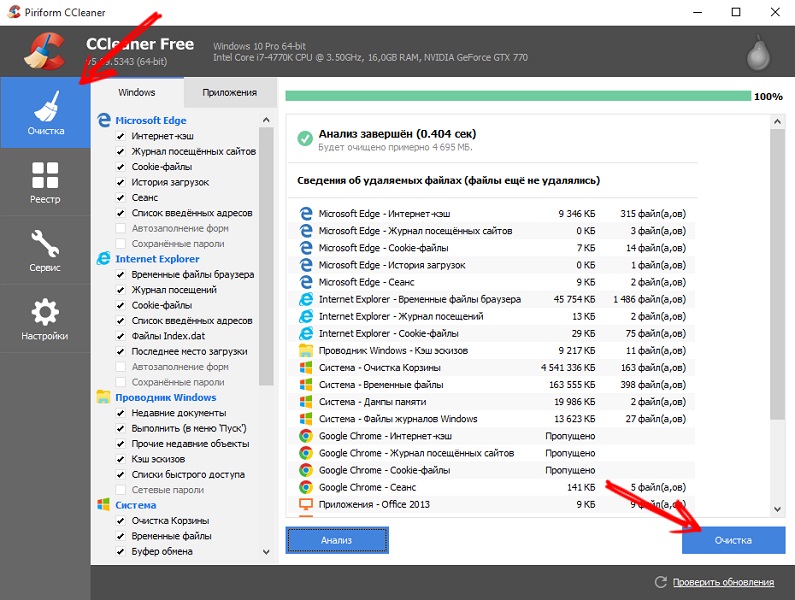
Drugi softverski razlog je pogrešan rad vozača, iako obično tipkovnica ne zahtijeva upotrebu specijaliziranog softvera za svoj rad. Ali ako je tako, dovoljno je ažurirati "drva za ogrjev" i sve će raditi.
Situacija kada pojedinačni gumbi prestanu raditi na tipkovnici prijenosnog računala također nisu toliko rijetka, a u većini je slučajeva potrebno provjeriti jesu li vanjski objekti u obliku mrvica hrane ili drugog smeća ispod tipki ispod tipki.
Čak i ako nemate naviku puniti na računalu, vjerojatno pijete udio/sokove, a prolivena tekućina je najčešći razlog za neuspjeh gumba, ponekad pola gumba prestaje raditi zbog prolivenog čaja. Prašina postavljena ispod tipki može dovesti do istih posljedica.

Pokušajte pažljivo obraditi tipkovnicu pomoću usisavača s tankim mlaznicama (postoje čak i posebna usisavača za tipkovnice, a ne samo one prijenosnih računala) ili tvrda četkica. Ako ne pomogne, pokušajte gurnuti ključ i očistiti njegovo radno mjesto, ali to morate učiniti vrlo pažljivo, pogotovo ako to niste učinili prije. Činjenica je da su metode pričvršćivanja različite, a upotreba pogrešnog algoritma za uklanjanje može dovesti do raspada mehanizma za fiksaciju. Otkrijte da će to biti još veći problem od nove tipkovnice.
Ispravite kvar softvera
Ako gore opisani čišćenje i druge metode nisu poduzeli mjere, prvo što treba učiniti je pokušati popraviti softver. Kao što smo već napomenuli, netočan rad vozača ili kvar softvera na razini operativnog sustava može dovesti do činjenice da će dio tipkovnice prijenosnog računala prestati ispravno raditi. Što se može učiniti u takvim slučajevima:
Pokrenite računalo u tako -označenom "sigurnom načinu". Da biste to učinili, ponovno pokrenite laptop, a odmah nakon škljocanje, pritisnite gumb odgovoran za ulaz u izbornik za preuzimanje. To je obično F8, ali može postojati drugi funkcionalni ključ ili čak kombinacija ključeva.
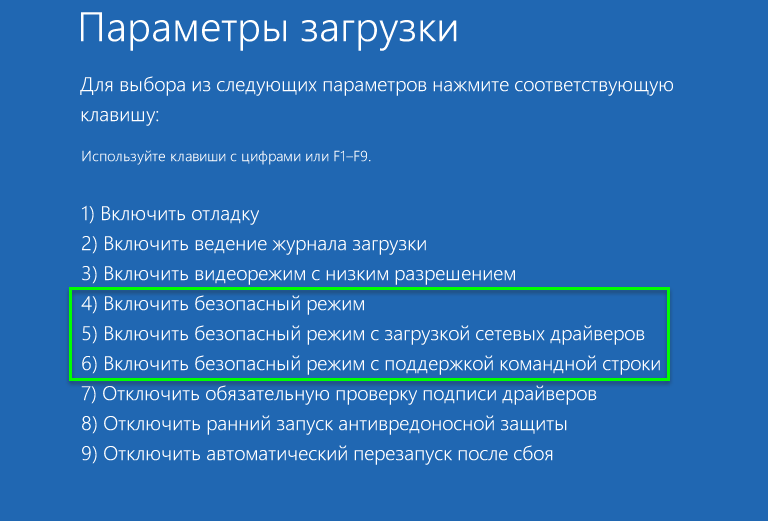
Kad se prozor pojavi s natpisom "Dodatne opcije opterećenja", morate odabrati opciju pokretanja uređaja u sigurnom načinu korištenja gore/dolje (miš u ovoj fazi učitavanja). Suština metode je da će laptop početi bez vozača (ili bolje rečeno, s njihovim minimalnim brojem). Ako, kao rezultat provjere performansi problematičnih ključeva, oni zarađuju, slučaj je doista ili radni vozači ili u prisutnosti sistemskih problema na razini softvera. Ako dio tipkovnice ne radi u sigurnom načinu rada, možemo zaključiti da je problem hardver.
Dakle, otkrili smo da neoperabilnost ključeva ima programski razlog. Opišimo kako ažurirati upravljačke programe:
- Ponovno pokrenite laptop u standardnom načinu;
- Pokrenite izbornik "Upravitelj uređaja" ("Start", unošenje fraze "Upravitelj uređaja" u konzolu konzole za pretraživanje). Ako neka slova tipkovnice prijenosnog računala koja se koriste za postavljanje fraze ne djeluju, pokušajte birati ovu frazu u liniji pretraživanja bilo kojeg preglednika, moći će ispraviti pogrešku i dati gramatički ispravan rezultat.
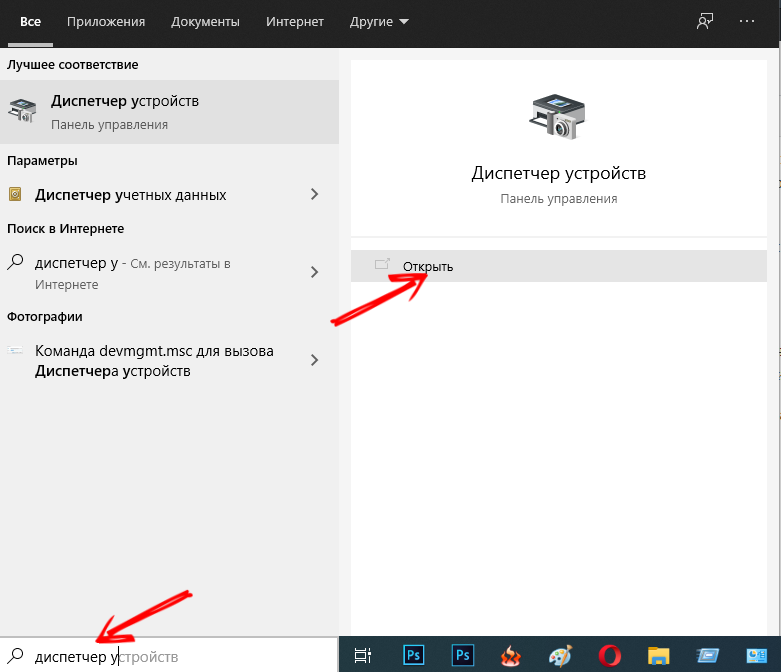
- Ostaje ga kopirati (pomoću PKM -a) i staviti u konzolu pomoću istog miša ili kombinacije Ctrl+V. To možete učiniti na drugačiji način - otvorite bilo koji tekst i kopiranjem "odaberite" potrebna slova iz njega;
- Rezultat pretraživanja pojavit će se, odabiremo pravu uslugu od nje, bit će prva na popisu;
- U dispečeru uređaja tražimo podružnicu "tipkovnice", otvaramo je na dostupnom uređaju kliknite PKM, odabirom stavke "UPDATE DIRADS";
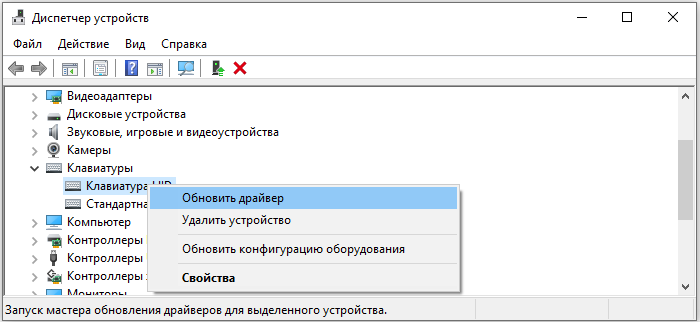
- Otvara se prozor u kojem će se predložiti za odabir automatskog pretraživanja upravljačkog programa tipkovnice na mreži ili priručnika na računalu. Odaberite prvu opciju;
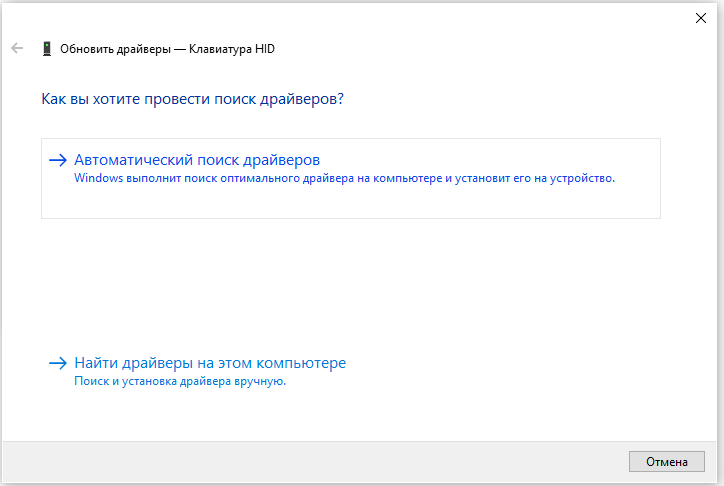
- Ako sustav izdaje poruku da ažuriranje upravljačkih programa nije potrebno, samo izbrišite trenutnu verziju odabirom stavke "Izbriši" u istom kontekstnom izborniku;
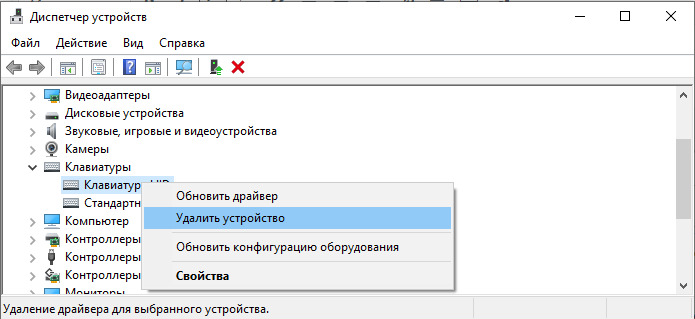
- Windows će pokušati pronaći odgovarajući pogonitelj za tipkovnicu i automatski ga instalirati;
- Ako pokušaj nije uspješan, samo ponovno pokrenite laptop, sustav tijekom periferne provjere otkrit će uređaj bez vozača i pokušati ih instalirati.
Ažuriranje upravljačkih programa također se može izvršiti uz pomoć specijaliziranih komunalnih usluga, moći neovisno otkriti sve zastarjele pokretače i promijeniti ih u najnovije stabilne verzije. Ako, kao rezultat ovog koraka, dio tipkovnice neće raditi, očito je da razlog nije u softverskim problemima.
Ispraviti fizičku neispravnost
Ako čišćenje usisavačem nije pomoglo, ostaje jedina opcija - djelomično rastavljanje prijenosnog računala, u kojem će biti moguće pristupiti unutrašnjosti uređaja, dijagnosticirati neispravnost i pokušati ga eliminirati.
VAŽNO. Ako niste sigurni u svoje sposobnosti, bolje je napustiti ovaj pothvat i donijeti računalo u servisni centar. Inače možete nanijeti još veću štetu laptopu, zahtijevajući skupe popravke.Dajemo približni slijed radnji za rastavljanje laptopa (približno, jer u različitim modelima metoda uklanjanja gornje ploče može uvelike varirati):
- Isključite laptop, ne zaboravite izvući bateriju (obično se nalazi ispod poklopca koji se nalazi u donjem dijelu uređaja u blizini zavoja gornjeg poklopca s zaslonom). Imajte na umu da se žica za napajanje treba isključiti od gnijezda, također je preporučljivo ukloniti cijele periferne uređaje spojene kroz vanjske priključke i priključke (Ethernet kabel, flash pogon, miš, pisač);

- Pokušajte izbaciti zasune gornjeg dijela prijenosnog računala pomoću prikladnog oštrog objekta (nož, odvijač, igla za pletenje). U pravilu su zasun bliže rubovima gornje ploče, nije tako teško otkriti ih istim nožem. Može se ispostaviti da nema zasuna. Tada biste trebali proučavati montažni mehanizam proučavanjem uputa ili traženjem odgovarajućih podataka na Internetu;

- Ako su svi zasuni isključeni, ne povlačite gornji dio laptopa na sebe svojom snagom - spojeno je s unutrašnjošću pomoću petlje, a riskirate da ga odvojite. Nježno podignite tanjur i vrlo pažljivo pokušajte isključiti vlak, držeći se za svoj čvrsti plastični dio. Snažno se ne preporučuje povući fleksibilni dio vlaka s žicama u pletenici - lako ih možete oštetiti;

- U ovoj fazi trebali biste pažljivo ispitati vlak za prisustvo nedostataka na njemu - ako se nađe šteta, tada su, najvjerojatnije, razlog što su neki ključevi prijenosnih računala prestali raditi. Oštećeni vlak podliježe zamjeni, a ovo nije najteži rad;
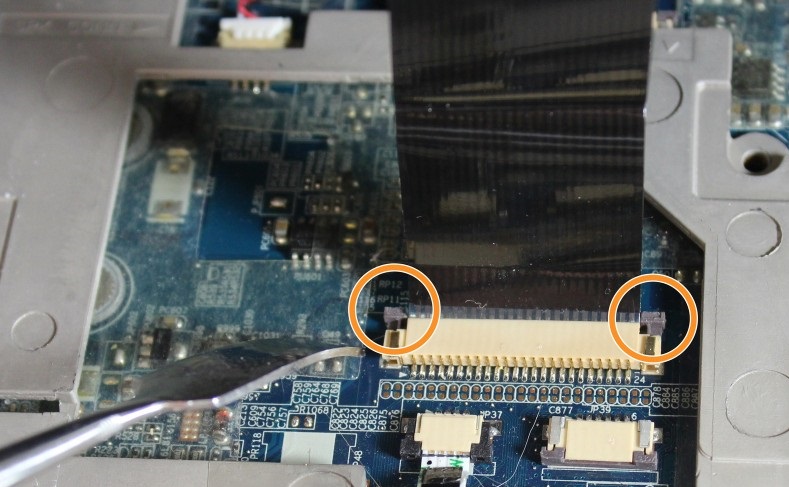
- Mikrokontroler je skriven ispod ploče s gumbima, koji osigurava signal s tipkovnice prilikom pritiska na gumb na rukovoditelje na matičnoj ploči. Pažljivo pregledajte ovo mjesto je li se prašina akumulirala na nekim mjestima ili postoje mokri podkaza, treba ih eliminirati - možda su ti čimbenici uzrok djelomične neoperabilnosti tipkovnice. Da biste točno saznali gdje se nalazi mikrokontroler na tipkovnici, lako je - na njega je bio pričvršćen kraj vlaka koji smo izvadili;

- Sljedeća faza su čišćenje tipki koje nisu radile (i po mogućnosti sve). Kako isključiti gumbe ovisi o modelu prijenosnog računala. Imajte na umu da je izuzetno rijetko odabrati slomljeni ključ s istim mehanizmom za učvršćivanje s drugih prijenosnih računala, čak i jednog proizvođača. Tako da ovu operaciju izvodimo vrlo pažljivo;

- Čišćenje svih ključeva, nastavljamo prema sklopu obrnutim redoslijedom. Kako bi se izbjegle pogreške, preporučljivo je snimiti postupak rastavljanja na videu, što će pomoći prilikom sastavljanja.
Ako se pokazalo da je takva kardinalna metoda popravka neuspješna - dobro, morat ćete u potpunosti promijeniti tipkovnicu ili kontaktirati stručnjake, a ovo je potpuno drugačija razina troškova.
Je li to moguće bez nekoliko ključeva koje nisu radile
Ako je nekoliko gumba odbilo ne radi i ne podliježu popravku, a zamjena tipkovnice vam ne odgovara (na primjer, iz financijskih razloga ili nespremnost da promijenite ulazni uređaj na koji ste već navikli ili jednostavno zato što jednostavno zato što zato Možete pronaći svoj model "Klava" tako da i ne bi mogao), onda ovo nije smrtnik. Postoji nekoliko načina da se zaobiđete ove probleme.
Premještanje često korištenog gumba drugom
U principu, svi su ključevi važni, ali među njima je i oni koji se koriste izuzetno rijetko. Recite, ako tipkovnica prijenosnog računala ne ispisuje slovo z (i), možete ga dodijeliti u tipku s dvije okomite pruge i obrnutom kosicom (a ako ne želite izgubiti ovaj gumb, zapamtite da su mnoge tipke duplicirane - Na primjer, Ctrl/Alt/Shift). To se radi putem specijaliziranog softvera, a načelo je vrlo jednostavno: prerađeni par može biti bilo koji, kad pritisnete jedan gumb, doživljava se kao drugi, i obrnuto.
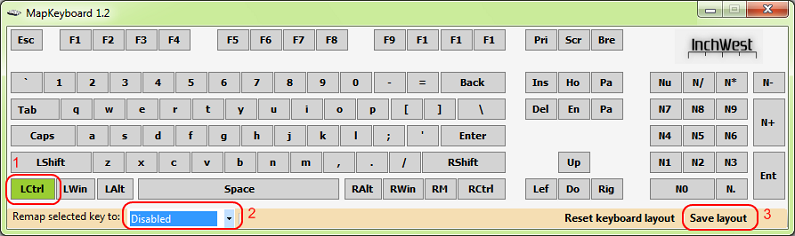
Kao primjer, možete navesti besplatni uslužni program MapKeyboard - ne zauzima puno prostora na disku, ne zahtijeva instalaciju i vrlo je jednostavan za upotrebu. Princip funkcioniranja je sljedeći: Navedite program dva ključa koje želite promijeniti mjesta i zadržati rezultat. Možda postoji takva parka koliko želite, glavna stvar je da isti gumb nije uključen u dvije zamjene, u protivnom se sami možete zbuniti. Ostali slični programi rade na istom principu.
Spojite dodatnu tipkovnicu
Da, i laptop ima takvu priliku. Na starim modelima za to postoji poseban priključak (PS/2), ali danas gotovo svi modeli imaju priključak za povezivanje USB tipa. Neke dodatne postavke ili upravljački programi nisu potrebne istovremeno: spojili su vanjsku tipkovnicu i to će odmah postati rad. Istina, uz mobilnu upotrebu prijenosnog računala, ova metoda nije baš prikladna, nositi tipkovnicu s njom je neprivlačna opcija.

Virtualna tipkovnica
Virtualna verzija ulaznog uređaja pomoći će - takva je softverska tipkovnica ugrađena u Windows i uglavnom nalikuje analogu za pametne telefone, ali je bolja, jer je njegova veličina mnogo veća.
Kako omogućiti virtualnu tipkovnicu:
- Kroz izbornik "Start" pokrećemo upravljačku ploču;
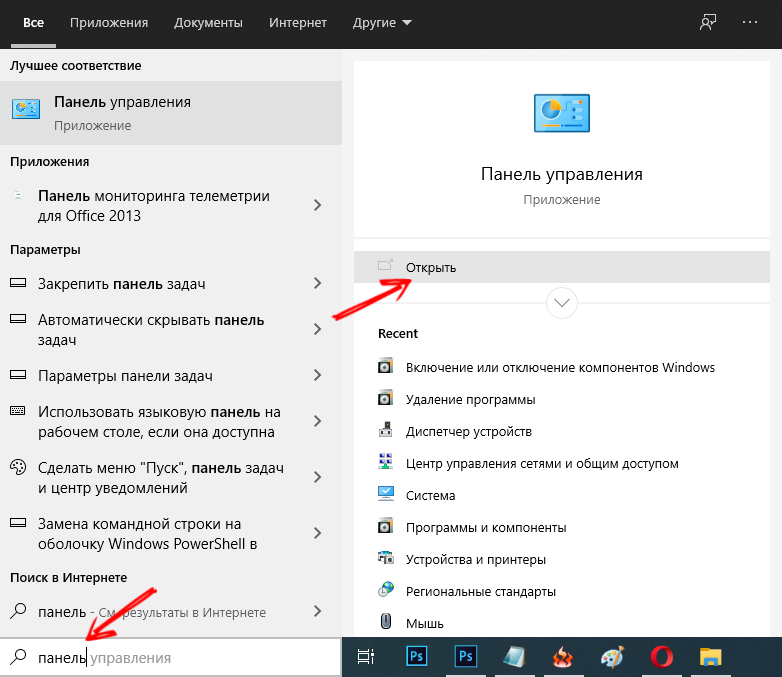
- Odaberite karticu "Posebne prilike";
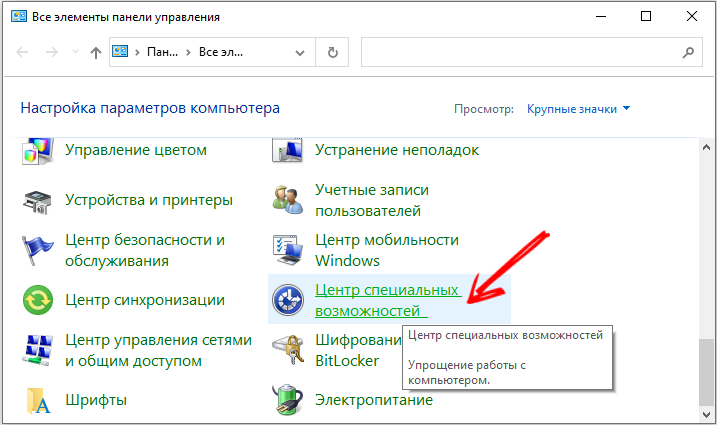
- U odjeljku "Centar za posebne prilike" tražimo stavku "Uključi tipkovnicu zaslona";
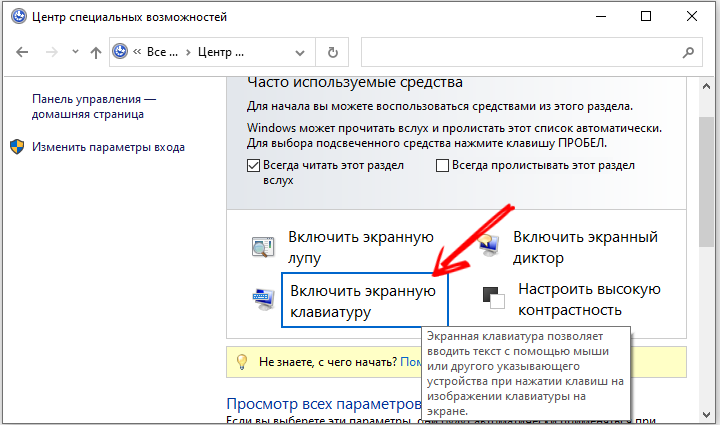
- Veličina gumba može se mijenjati promjenom veličine samog prozora, tipkovnica se uvijek postavlja na sve prozore, ali ako se u određenom trenutku ometa, prozor se može načekati na uobičajeni način.
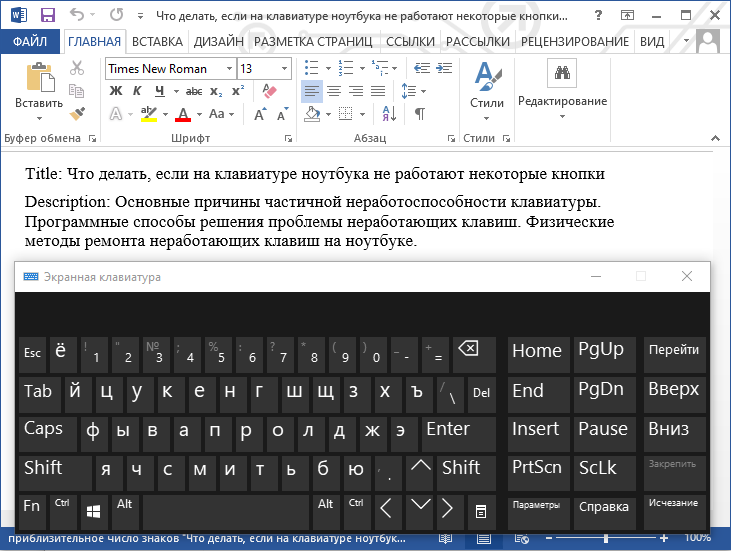
Dakle, ispitali smo glavne načine rješavanja problema s ključevima za laptop koji nije obrađivao. I kako ste riješili problem? Imajte na umu da vaši komentari mogu biti vrlo korisni, jer vaša vlastita, različita rješenja mogu imati svoje rješenje.
- « Yandex stanica - Kako radovi, karakteristike, funkcionalnost, prednosti i nedostaci
- Hrana je učinkovit način za uštedu i zaradu »

